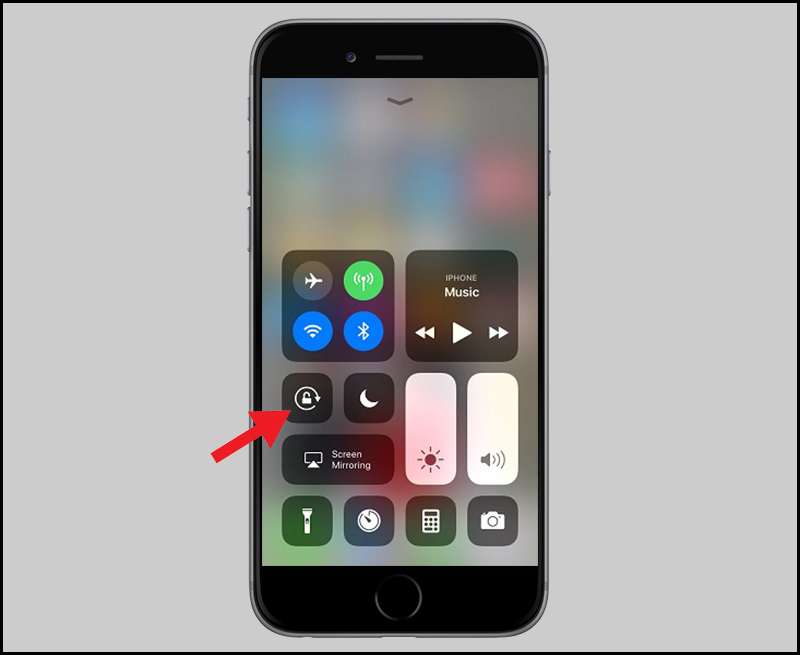Iphone
Cách khóa, tắt chế độ xoay màn hình ngang trên iPhone, iPad nhanh nhất – Thegioididong.com
Ở chế độ mặc định trên iPhone thì màn hình sẽ tự động xoay, điều này gây ra khó chịu đối với người dùng. Trong bài viết này, mình sẽ hướng dẫn các bạn cách khóa, tắt chế độ xoay màn hình trên iPhone, iPad đơn giản và nhanh chóng.
1. Tắt xoay màn hình trên iPhone, iPad không có nút Home
Cách tắt chế độ xoay màn hình này áp dụng cho các mẫu iPhone, iPad không có nút home như iPhone X, iPhone Xr, iPhone Xs, iPhone Xs Max, iPhone 11, iPhone 11 Pro, iPhone 11 Pro Max, iPad Pro 11″, iPad Pro 12.9″,…
– Bước 1: Mở Trung tâm điều khiển (Control Center)
Đầu tiên, bạn vuốt màn hình từ góc trên bên phải của màn hình xuống để mở Trung tâm điều khiển.
[external_link_head]Vuốt màn hình từ trên xuống
– Bước 2: Tắt xoay màn hình
Bạn nhấn vào nút Khóa định hướng màn hình để tắt xoay màn hình.
[external_link offset=1]Nút chuyển sang màu đỏ nghĩa là màn hình đã khóa
2. Tắt xoay màn hình trên iPhone, iPad có nút home
Cách tắt chế độ xoay màn hình này áp dụng cho các mẫu iPhone, iPad có nút home như iPhone 6, iPhone 6 Plus, iPhone 6s, iPhone 6s Plus, iPhone 7, iPhone 7 Plus, iPhone SE (2020), iPad Mini, iPad Air, iPad 10.2″,…
– Bước 1: Mở Trung tâm điều khiển (Control Center)
Bạn vuốt từ cạnh dưới cùng màn hình lên để mở Trung tâm điều khiển.
Vuốt màn hình từ cạnh dưới màn hình lên
[external_link offset=2]– Bước 2: Tắt xoay màn hình
Bạn nhấn nút Khóa định hướng màn hình để tắt xoay màn hình.
Nút khóa màn hình
Cảm ơn bạn đã theo dõi và hẹn gặp lại ở các bài viết sau.
Một số mẫu điện thoại iPhone đang kinh doanh tại Thế Giới Di Động [external_footer]